串口服务器Modbus网关NP901应用说明
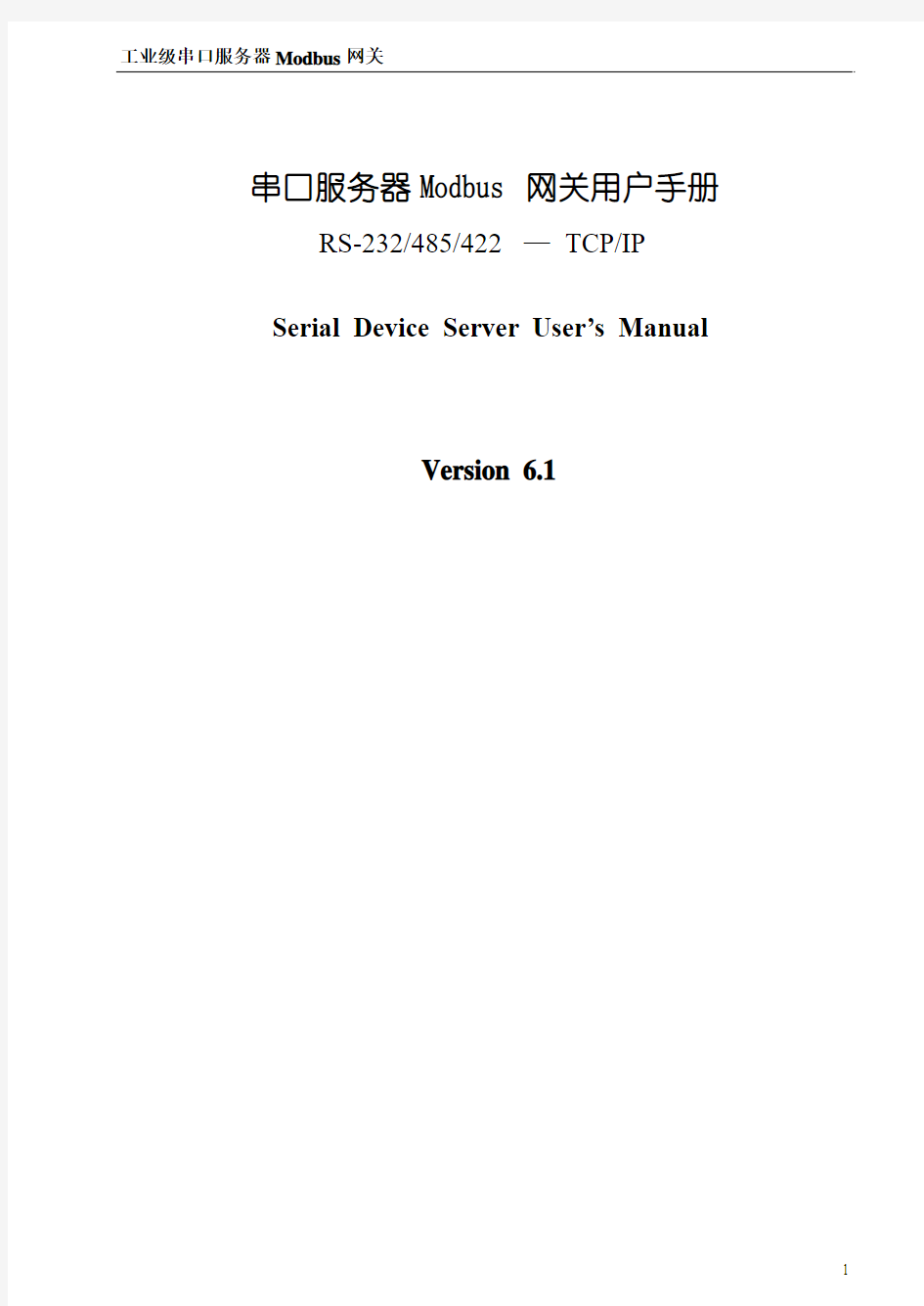
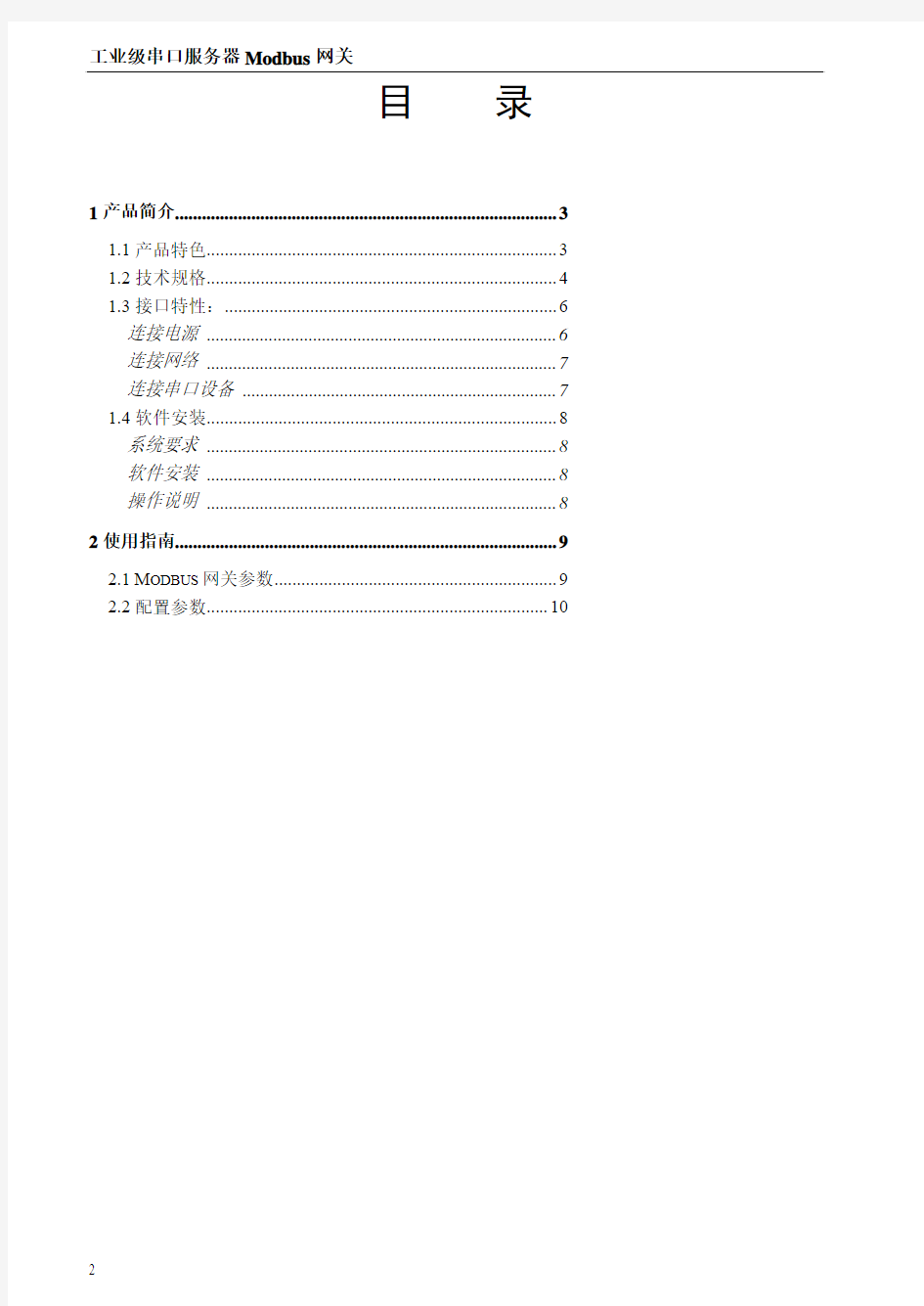
串口服务器Modbus网关用户手册
RS-232/485/422 —TCP/IP
Serial Device Server User’s Manual
Version 6.1
1
目录
1产品简介 (3)
1.1产品特色 (3)
1.2技术规格 (4)
1.3接口特性: (6)
连接电源 (6)
连接网络 (7)
连接串口设备 (7)
1.4软件安装 (8)
系统要求 (8)
软件安装 (8)
操作说明 (8)
2使用指南 (9)
2.1M ODBUS网关参数 (9)
2.2配置参数 (10)
2
1产品简介
1.1产品特色
Modbus RTU/ASCII协议已经成为开放式的,有众多支持厂商的广泛应用的工业协议。Modbus RTU/ASCII协议已成为越来越多打算采用数据通信协议的首选协议。
Modbus RTU/ASCII协议定义了主战如何实时读取或写入数据到一个或多个从站的串行协议。虽然Modbus RTU/ASCII协议不是最强有力的协议,但它足够简单并且有很高的灵活性,能够应用于任何工业场合。
Modbus TCP协议是Modbus RTU/ASCII协议的扩展,它定义了Modbus RTU/ASCII协议如何在其于TCP/IP的网络中传输和应用。
Modbus TCP跟Modbus RTU/ASCII协议一样简单灵活。
Modbus网关实现Modbus TCP到Modbus RTU/ASCII的双向数据转换。网口处理Modbus TCP报文,RS232/RS485/422端口处理Modbus RTU/ASCII报文。
◢工厂自动化控制
◢机房监控
◢PLC控制
◢智能电表
◢生物识别装置、读卡器
◢安保系统
◢机电仪器联网控制
等等领域
3
Modbus网关特点:
●采用32位工业级处理器,高可靠性及低功耗
●10/100M自适应以太网接口,串口界面多种可选
●所有信号内置15 KV ESD保护,RS485 每线600W TVS保护,网络1.5KV电磁隔离
●保证最高波特率115.2Kbps下,长时间双向文件传输不丢1个bit
●支持通用Socket操作模式,包括TCP Server/Clint和UDP。
●支持断电或者断网自动恢复,免去很多维护成本
●支持状态监视。提供了多个指示灯来分析服务器的工作状态
●平台软件自动搜索服务器
●支持7-24V DC宽电压输入,并提供Terminal和Power Jack两种电源接口方式,充分体
贴现场安装环境
●提供方便的固件升级,保证不断提升产品性能和可靠性,保障客户的投资。
1.2技术规格
LAN
以太网:10/100 Mbps,RJ45(含双色指示灯)
保护:内置的1.5 KV电磁保护
串口
端口类型:RS232 Male DB9(针式)
RS422/485 接线端子
RS-232信号:TXD, RXD, RTS, CTS, GND
RS-485信号:RS485+, RS485-, GND
串口保护:所有信号15 KV ESD保护,RS485每线600W TVS,共模和差模
串口通讯参数:
校验位:None, Even, Odd
4
数据位:5, 6, 7, 8
停止位:1, 1.5, 2
流控:RTS/CTS, DSR/DTR, Xon/Xoff
速度:300~115200bps
软件特性
协议:ARP, IP,ICMP, TCP, UDP, DHCP, DNS等标准TCP/IP协议和Modbus TCP、Modbus RTU、Modbus ASCII。
工具:支持Windows 2000/XP/2003等的管理软件
电源要求
电源输入:7-24V DC
尺寸大小
95 mm X 65 mm X 25mm(工业级金属外壳)
工作环境
操作温度:-20~70?C (-4~158?F)
储藏温度:-40~85?C (-40~185?F)
工作湿度:5~95%RH
5
6
1.3接口特性:
连接电源
将Modbus 网关NP901随机提供的电源适配器,插入Power Jack 的DC IN 接口,Modbus 网关NP901还为施工现场提供一个DC-IN 的电源端子接线方式,方便客户从端子上的VPP,GND 接入一个7-30V 的直流电源。VPP 为直流电源+极,GND 为-极 ,PE 接大地。
※注意:Power Jack和接线端子两种电源输入方式,二者只能选其一
连接网络
Modbus网关NP901提供标准的以太网端口,可以通过直通网线与交换机、HUB等互连交换设备连接,或者通过交叉网线与PC,网卡等终端设备连接。
连接串口设备
Modbus网关NP901提供DB9针接口,支持全线RS-232(DTE)串口信号和四线RS422及两线RS485。
DB9针RS232串口接口定义如下:
7
1.4软件安装
系统要求
操作系统要求:Windows2000/XP/2003等
硬件要求:PIII500MHz以上、128M内存
软件安装
运行随机附赠光盘中软件文件夹中的 NETPORT设置程序.exe,安装Modbus网关实用程序到系统中。
操作说明
Modbus网关NP901采用NETPORT设置程序(随机附赠光盘中)通过网络配置参数,因此,客户计算机应安装网卡并配置好网络环境,如需连接多个Modbus网关设备,则还需网络交换机或HUB。
1、如客户计算机已安装网卡并配置好网络环境,则省略本步骤。如尚未安装网卡,则应首先安装网卡并配置IP地址及子网掩码。客户的机器如未与其它计算机联网,则该机器的IP地址可任意配置:一般采用保留三类IP地址,即192.168.X.Y(注:同一局域网网中X均相同,Y任意,但不能重复),子网掩码为255.255.255.0。如该计算机已在局域网中,请遵循系统管理员的安排;
2、客户方的网络环境配置完后,可通过交叉网线连接客户机网卡的接口及Modbus网关上的RJ45接口,或两者都用直连网线接在网络交换机或HUB上;
3、用RS232电缆将Modbus网关上的串口同嵌入式设备上的串口或PC机的串口(用于测试Modbus网关)连接起来;
4、Modbus网关接通电源后即开始工作,电源指示灯POWER点亮,说明电源正确接通,Modbus网关工作正常。当网络中有数据包接收时,电源指示灯灯RXD开始闪亮;当网络中有数据包发送时,电源指示灯灯TXD开始闪亮。连接过程至此完成,表明Modbus网关与局域网顺利连通。
8
2使用指南
2.1 Modbus网关参数
Modbus网关采用透明方式传输数据,即串口收到的任何数据都被转发到网络,用户可以采用任何通讯协议,不用更改原有程序即可实现网络通讯。Modbus网关采用WINDOWS应用程序NETPORT通过网络配置参数,其初始界面如下图:
各按钮功能说明如下:
搜索设备:搜索连接在网络中Modbus网关(同一网段内的所有Modbus网关),结果显示在
MAC地址列表框中。
读取设置:读取并设置Modbus网关的当前设置。选中某一MAC地址栏后可以读取或设置该MAC地址编辑框对应Modbus网关的参数。当选中物理地址列表框中Modbus网关时,其变
9
为有效。用户可以在相应框中输入想要配置的参数,按此按钮将写入Modbus网关中。
状态查询:可以查询到Modbus网关与设备是否建立TCP/IP连接。
系统:Modbus网关的IP地址,跨网关时使用(即Modbus网关和设备不在同一个网段时需要使用该项进行设置)。
2.2配置参数
配置步骤如下:
1、正确安装连接Modbus网关,运行NETPORT程序,按[搜索设备]按钮,软件找到Modbus 网关后将其MAC地址及Modbus网关的相关信息显示在列表框中。如图一所示:
(图一)
2、选中要配置Modbus网关的MAC地址后,界面其他部分变为有效。此时点击“读取设置”按钮,可以读取和设置Modbus网关配置参数,也可以重新读回相应Modbus网关参数以确认更改有效,如图二所示:
10
(图二)
名称:可以为该Modbus网关命名,如“A栋10楼”,以方便在多个Modbus网关情况下迅速识别到所需Modbus网关。
自动获得IP地址:在确保网络里有DHCP服务器的情况下,会自动为设备分配IP地址、子网掩码和网关
IP地址:为Modbus网关的IP地址。
子网掩码:为Modbus网关的子网掩码。
网关:Modbus网关所在网段的网关。
DNS服务器:Modbus网关所在网络的DNS服务器的IP地址。
注意:(以上四个参数可以询问网络管理员得到)
11
工作方式:
多达8种工作方式:
1:TCP客户端
2:TCP服务器
3:UDP客户端
4:UDP服务器
5:RTU_Master--TCP_Slaver
6:TCP_Master--RTU_Slaver
7:ASCII_Master--TCP_Slaver
8:TCP_Master--ASCII_Slaver
12
13
NP801端口号:与其他网络设备通讯时,Modbus网关采用的端口号。
SERVER IP:当Modbus网关工作方式设置为TCP Client,与Modbus网关通信的电脑的IP 地址。
对端域名:通过域名解析可以得到服务器的IP地址。
SERVER Port:当Modbus网关工作方式设置为TCP Client,与Modbus网关通信的电脑的端口。
波特率:与Modbus网关连接的串口设备的参数一致。可以在“1200—115200”之间选择。
数据位:与Modbus网关连接的串口设备的参数一致。选择数据位数。
校验位:与Modbus网关连接的串口设备的参数一致。可提供“奇校验、偶校验、空格、标记、无”五个选项。
14
停止位:与Modbus网关连接的串口设备的参数一致。提供“1”“1.5”位和“2”位停止位选择。
流量控制:与Modbus网关连接的串口设备的参数一致。有无流量控制、硬件流量控制(RTS/CTS)、软件流量控制(XON/XOFF)三种方式可供设置。
串口间隔超时:串口向网络发送数据包时,上个字节和下个字节间的最长时间间隔,即在该时间段内Modbus网关没有收到下一个字节,就把数据包转发到网络.建议将该参数设置为“10”“20”“30”.
串口工作方式:即串口的类型.
15
modbus CANopen通信适配器应用指南和配置手册MCC-425
Modbus / CANopen适配器 MCC-425 产品手册 REV1.2 上海泗博自动化技术有限公司SiboTech Automation Co., Ltd 技术支持热线:021-5102 8348 E-mail:support@https://www.360docs.net/doc/4311357456.html,
- 2 - 目 录 1 产品概述...........................................................................................................................................................- 3 - 1.1 产品功能................................................................................................................................................- 3 - 1.2 产品特点................................................................................................................................................- 3 - 1.3 技术指标................................................................................................................................................- 3 - 1.4 电磁兼容性能........................................................................................................................................- 5 - 1.5 相关产品................................................................................................................................................- 6 - 1.6 术语解释................................................................................................................................................- 6 - 2 快速应用指南...................................................................................................................................................- 8 - 2.1 硬件连接................................................................................................................................................- 8 - 2.2 安装软件................................................................................................................................................- 8 - 2.3 通讯调试................................................................................................................................................- 8 - 3 产品外观...........................................................................................................................................................- 9 - 3.1 外观说明................................................................................................................................................- 9 - 3.2 指示灯..................................................................................................................................................- 10 - 3.3 CAN 端口接线.......................................................................................................................................- 10 - 3.4 串口接线..............................................................................................................................................- 11 - 3.5 数码管显示..........................................................................................................................................- 11 - 3.6 按键......................................................................................................................................................- 12 - 4 软件配置.........................................................................................................................................................- 13 - 4.1 配置前注意事项..................................................................................................................................- 13 - 4.2 用户界面..............................................................................................................................................- 15 - 4.3 设备视图操作......................................................................................................................................- 16 - 4.4 配置视图操作......................................................................................................................................- 19 - 4.5 硬件通讯..............................................................................................................................................- 25 - 4.6 加载和保存配置..................................................................................................................................- 26 - 4.7 自动映射..............................................................................................................................................- 27 - 4.8 EXCEL 文档输出..................................................................................................................................- 27 - 5 工作原理.........................................................................................................................................................- 29 - 6 疑难解答.........................................................................................................................................................- 33 - 7 应用案例.........................................................................................................................................................- 34 - 8 安装.................................................................................................................................................................- 35 - 8.1 机械尺寸..............................................................................................................................................- 35 - 8.2 安装方法..............................................................................................................................................- 35 - 9 运行维护及注意事项.....................................................................................................................................- 37 - 10 版权信息.......................................................................................................................................................- 38 - 附录A: CANopen 协议简介................................................................................................................................- 39 -
串口调试助手使用方法
串口调试助手使用方法 你可以试试串口监控器,一个功能强大,非常易用的软件。 串口监控器是一个免费的多功能串口通讯监控软件,它能够多种方式显示,接收,分析通讯数据;能够以多种灵活方式发送数据;功能强大,操作简便,在串口通讯监控,设备通讯测试中,能够有效提高工作效率。 主要功能如下: 接收数据: 1. 以十六进制方式显示接收到的数据。 2. 以字符方式显示接收到的数据。 3. 数据帧自动识别,分行显示。 4. 接收数据自动换行设置。 5. 显示或隐藏数据帧的接收时间。 6. 自动清除,自动保存接收到的数据。 7. 接收数据个数计数。 发送数据: 1. 十六进制方式发送数据。 2. 字符串方式发送数据。 3. 发送“发报窗口”当前光标行的数据帧。 4. 循环发送“发报窗口”当前光标行的数据帧。 5. 循环发送“发报窗口”固定行的数据帧。 6. 循环依次发送“发报窗口”的多行数据帧。(设置起始行,行数) 7. 触发发送,接收到“发报窗口”某一行数据,触发发送“发报窗口”另一行数据。 8. 发送数据个数计数。 实用增强功能: 1. 强大易用的进制转换功能。 2. 智能识别当前光标处数据帧的行号,“字符”或“十六进制数”的个数。 3. 智能计算当前选择的“字符”或“十六进制数”的个数。 4. 强大的数据查找功能。 5. 定时保存,定时清除数据。 6. 根据自己的喜好,灵活变换操作界面。
应用场合: 1. 截取和分析设备之间通讯数据流。 2. 串行外围设备硬件开发。 3. 串行设备驱动程序开发。 4. 调试和测试设备和设备之间的串行通讯过程。 5. 记录和分析RS232/422/485通信过程。 6. 模拟某设备通讯过程,对另外设备进行通讯测试。
CANopen转modbus智能通信网关使用说明书MCO-242
Modbus / CANopen网关 MCO-242 产品手册 REV 1.1 上海泗博自动化技术有限公司SiboTech Automation Co., Ltd 技术支持热线:021-5102 8348 E-mail:support@https://www.360docs.net/doc/4311357456.html,
目 录 1 产品概述 (3) 1.1产品功能.....................................................................................................................................................3 1.2 产品特点....................................................................................................................................................3 1.3技术指标.....................................................................................................................................................3 1.4 电磁兼容性能............................................................................................................................................5 1.5相关产品.....................................................................................................................................................6 1.6 术语解释....................................................................................................................................................6 2 快速应用指南. (8) 2.1 硬件连接....................................................................................................................................................8 2.2 安装软件....................................................................................................................................................8 2.3 通讯调试....................................................................................................................................................8 3 产品外观 (9) 3.1外观说明.....................................................................................................................................................9 3.2 指示灯......................................................................................................................................................10 3.3 CAN 端口接线...........................................................................................................................................10 3.4串口接线...................................................................................................................................................11 3.5 数码管显示..............................................................................................................................................11 3.6按键...........................................................................................................................................................12 4软件配置.. (13) 4.1 配置前注意事项......................................................................................................................................13 4.2 用户界面..................................................................................................................................................14 4.3 设备视图操作..........................................................................................................................................15 4.4 配置视图操作..........................................................................................................................................17 4.5 硬件通讯..................................................................................................................................................22 4.6 加载和保存配置......................................................................................................................................23 4.7 自动映射..................................................................................................................................................24 4.8 EXCEL 文档输出......................................................................................................................................24 5 工作原理.............................................................................................................................................................26 6 疑难解答.............................................................................................................................................................30 7 应用案例.............................................................................................................................................................31 8 安装 (32) 8.1机械尺寸...................................................................................................................................................32 8.2安装方法...................................................................................................................................................32 9 运行维护及注意事项.........................................................................................................................................34 10 版权信息...........................................................................................................................................................35 附录 A: CANopen 协议简介. (36)
加密安全网关使用说明
加密安全网关使用说明 企业内的加密文件有时候需要上传到OA、PLM、SVN等系统中,希望OA等系统中保存的文件是明文的,从OA等系统中下载到本地为加密文件,并希望其它没有允许访问的计算机不可以访问OA等服务器,ViaControl安全网关功能就是为了解决这一问题而诞生的。 ViaControl安全网关,可以实现启用安全通讯的加密客户端上传解密下载加密。未启用加密功能的客户端或者未启动安全通讯的加密客户端,不能访问受保护的OA等系统。 1网络架构 ViaControl安全网关功能的工作模式为:网桥模式。 企业内的网络常见的网络简易拓扑结构: ViaControl的安全网关控制模式: 使用网桥模式,可以对网络结构和配置不做任何修改,直接将安全网关控制设备串接进网络中需要进行控制的重要的服务器处,对通过其的网络通讯进行控制。
2 控制流程 当计算机或其他网络终端设备,访问受安全网关保护的服务器时,安全网关会判断访问请求是否属于安全通讯。当安装了客户端的计算机,使用已经启动安全通讯功能的授权软件访问时,就可以正常访问服务器。而其他的计算机会被阻止访问服务器。 对于一些外来的或者特殊权限的计算机,也可以通过设置白名单允许未启用安全通讯的计算机访问服务器。 非法客户端 安全网关控制 器
3部署 3.1设备介绍 ViaControl网络控制设备(以下称控制器),分为三个型号: 2000: 3个千兆网卡,其中管理端口为ETH2; 3000: 4个千兆网卡,一组BYPASS(ETH0和ETH1),其中管理端口为ETH3; 4000: 4个千兆网卡,一组BYPASS(ETH0和ETH1),其中管理端口为ETH3; 说明管理端口的固定IP为190.190.190.190,初始配置时使用; BYPASS功能,可以在控制器断电或死机的情况下,将控制器所连接的两端 直接物理上导通,不影响网络的使用。 3.2部署方式 ViaControl网络控制器以桥接的方式串接入网络。控制器一般位于限制访问的计算机之前。 连接方法:使用设备的两个端口将其连入网络; 2000使用ETH0和ETH1;3000、4000使用ETH0、ETH1、ETH2中任两个;
串口调试助手VC++6.0程序
串口调试助手源程序 及编程详细过程 作者:龚建伟 2001.6.20 可以任意转载,但必须注明作者和说明来自https://www.360docs.net/doc/4311357456.html,,不得作为商用 目次: 1.建立项目 2.在项目中插入MSComm控件 3.利用ClassWizard定义CMSComm类控制变量 4.在对话框中添加控件 5.添加串口事件消息处理函数OnComm() 6.打开和设置串口参数 7.发送数据 在众多网友的支持下,串口调试助手从2001年5月21日发布至今,短短一个月,在全国各地累计下载量近5000人次,在近200多个电子邮件中,20多人提供了使用测试意见,更有50多位朋友提出要串口调试助手的源代码,为了答谢谢朋友们的支持,公开推出我最初用VC控件MSComm编写串口通信程序的源代码,并写出详细的编程过程,姑且叫串口调试助手源程序V1.0或VC串口通讯源程序吧,我相信,如果你用VC编程,那么有了这个代码,就可以轻而易举地完成串口编程任务了。(也许本文过于详细,高手就不用看) 开始吧: 1.建立项目:打开VC++6.0,建立一个基于对话框的MFC应用程序SCommTest(与我源代码一致,等会你会方便一点); 2.在项目中插入MSComm控件选择Project菜单下Add To Project子菜单中的 Components and Controls…选项,在弹出的对话框中双击Registered ActiveX Controls项(稍等一会,这个过程较慢),则所有注册过的ActiveX控件出现在列表框中。选择Microsoft Communications Control, version 6.0,,单击Insert按钮将它插入到我们的Project中来,接受缺省的选项。(如果你在控件列表中看不到Microsoft Communications Control, version 6.0,
[VIP专享]YH-I型物联网智能网关使用说明书
YH-I型物联网智能数据网关 硬件版本V1.0 软件版本V1.0 文件版本V1.0 关键字:物联网、智能网关、 TCP/IP、TCP、UDP、SNMP、FTP、RS232、RS485、RS422、CAN、MBUS、4 33M、2.4G、Zigbee 2015年10月08日
1、产品介绍 1.1产品简介 物联网是利用局部网络和互联网通信技术把传感器、控制器、机器、人员和物等通过新的方式联在一起,形成人与物、物与物相联,实现信 息化、远程管理控制和智能化的网络。在整个物联网架构中,数据网关 起到承上启下的关键作用,它在整个物联网体系中,处于核心位置。 YH-I型物联网智能数据网关支持多种底层硬件协议,可以将RS232、RS485、RS422、CAN、MBUS、433M无线网络、2.4G无线网络 以及Zigbee无线网络等转化为TCP/IP协议层的数据进行处理,并可根 据设备自身的传输协议自动生成相应的应用层配置程序(无需单片机程 序设计人员进行再次编程)。 YH-I型物联网智能数据网关向上支持TCP、UDP、SNMP和FTP四种协议,完全屏蔽硬件的复杂性,用户使用YH-I型物联网智能数据网关 进行上位机应用程序开发无需理解底层设备任何细节问题,只需关注界 面和自身专业应用,开发快捷迅速。 YH-I型物联网智能数据网关自身带有32G数据存储功能,可将数据中心的的原始传感器采集数据分布存储到各个YH-I数据网关中,减轻数 据中心存储压力,提高系统可靠性,实现真正的物联网分布式存储。 YH-I型物联网智能数据网关最多支持12路异步串行口数据输入输出,具备灵活的可扩展性,体积轻便、功耗低、速度快,已通过EMC(电磁 兼容性)三极认证,可靠性高。
串口调试助手毕业论文
1. 双击运行软件 如果出错,请先安装Microsoft .NET Framework 2.0,即微软.NET 2.0虚拟机。 第一次运行时,请先阅读使用协议,并单击“我同意”。如图1.1所示。 图1.1 第一次运行时请阅读使用协议,单击“我同意” 图1.2 JCBus串口调试助手的工作区域 随后,可以看到如图1.2所示的软件工作区域: 1.1标题栏:显示为“JCBus串口调试助手” 1.2菜单栏:包括“文件”、“帮助” 等菜单项目 1.3串口参数设置区:用于设置串口名称、波特率、校验位、数据位和停止位等 1.4调试结果解析区:用于解析调试过程中的数据,使数据在16进制、10进制等之间转换。 1.5调试区:分“消息应答”和“自动接收”两种调试方式。 A.“消息应答”:软件向设备发送一条消息后接收设备回应的信息;
B.“自动接收”:软件只负责接收设备发送的消息并在界面上显示出来。 两种方式可以通过点击“消息应答”或者“自动接收”标签页来切换。 1.6显示区:处于调试区的中间位置1.7调试操作区:记录“消息应答” 方式的详细调试操作 2设置串口参数 软件使用单串口调试设备,所以必须正确地设置串口参数。软件启动后将自动识别所有可用的串口,并打开第一个可用的串口,如图2.1所示。 图2.1 JCBus串口调试助手启动后,默认打开第一个可用的串口如果要使用另一个串口或者更改当前串口的设置,请先单击“关闭”按钮,软件将显示串口已经关闭,如图2.2所示。 图2.2 设置串口参数前,请先关闭已经打开的串口您可以设置的参数有: A.串口:软件自动识别所有可用的串口,您只需要在下拉框中选择即可; B.波特率:除了常规的2400、4800、9600、19200和38400以外,只要您的硬件允许,您还可以输入其他波特率; C.校验位:可以选择“无”、“奇校验位”、“偶校
智能网关配置软件说明书
智能网关配置软件 ————使用说明书使用说明书 2013-08-30
目录 第一章智能网关配置软件安装 (1) 1. 运行环境搭建 (1) 1.1 硬件平台 (1) 1.2 软件环境 (1) 2. 安装与卸载 (1) 第二章 智能网关配置软件介绍 (2) 1.软件简介 (2) 2. 体系划分 (2) 3. 网关协议配置的一般步骤 (2) 3.1 协议配置流程图 (2) 3.2 协议配置样例 (2) 第三章922配套Server服务程序配置 (9) 1. SmartWayNetSvr配置 (9) 1.1 功能介绍 (9) 1.2 配置说明 (9) 2. ModbusTcpServer配置 (13) 2.1 功能介绍 (13) 2.1 配置说明 (13) 第四章软件各部分功能介绍 (14) 1. 工程管理模块 (14) 1.1 功能介绍 (14) 1.2 工程管理 (14) 2. 网关配置模块 (16) 2.1 功能介绍 (16) 2.2 网关配置 (16) 2.3 相应的配置详解 (16) 3. 工具模块 (17) 3.1 功能介绍 (17) 3.2 网关配置和控制 (17) 4. 帮助 (18) 4.1 功能介绍 (18) 第五章协议模块参数介绍 (18) 1. BeeNet协议(BeeNet.so) (18) 1.1 功能介绍 (18) 1.2 配置说明 (18) 2. BeeNetCan协议(BeeNetCan.so) (19) 2.1 功能介绍 (19) 2.2 配置说明 (19) 3. GPRS/CDMA拨号库(DialUp.so) (20) 3.1 功能介绍 (20) 3.2 配置说明 (20)
串口调试助手使用说明概要
串口调试助手使用说明 为简单明了,有些不言自明的功能不作介绍。 1 串口调试助手 1.1 设置串口参数: 串口号:1-16 波特率:600-256000,>115200 时需要硬件支持。 2 接收区/键盘发送区 2.1 接收数据 a 设置串口参数 b 如果要按十六进制形式显示接收数据,将十六进制显示选项选中。 c 点击打开/关闭串口区中的打开串口按钮。 2.2 显示接收数据的长度 因某些限制,显示接收数据的文本不能太长,所以当显示文本长度快达到 62K 时会自动将显示文本删减到 32K,此时文本可保留 32K 的字符或约 10K 的十六进制数据显示。 2.3 在键盘上发送英文字符 a在接收区/键盘发送区的输入框中用鼠标点一下。 b在键盘按下按键立刻发送。 在这里不能发送回车换行,也不能发送汉字,若要发送请在单字符串发送区发送。 3 发送数据 可以发送单字符串,多字符串(字符串序列或直接在键盘上发送英文字符。有两种发送数据格式,一种是普通的字符串,另外一种是十六进制数据即 HEX 格式数据。发送 HEX 格式数据时要在字符串输入区中输入 HEX 格式字符串,并且要将相应区内的十六进制发送选项选中。 例:HEX 格式数据字符串12 34 AB CD FF
3.1 单字符串发送区 3.1.1自动发送,自动发送周期: 此项功能可以每隔一段时间反复地自动发送输入框中的数据,点击自动发送按钮后即启动自动发送功能。 自动发送周期最大为 65535mS。 3.2 多字符串发送区 在多字符串发送区可以发送一个字符串,或者自动地、依次发送所有的字符串。 请把鼠标移到“接收区/键盘发送区”和“多字符串发送区”之间,当鼠标形状发生变化时按下鼠标器的左键不松开,然后移动鼠标,将“多字符串发送区”的宽度调宽一些,让“间隔时间”显露出来。 3.2.1发送一个字符串 a 输入字符串。 b 如果要发送 16 进制数据, 要先在字符串后的 HEX 选项框中打上对勾。 c 点击发送按钮。发送后,按钮上的数字作为当前字符串序号保存起来,此序号在自动循环发送中要用到它。 3.2.2 发送多个字符串(字符串序列 a 输入多个字符串。 b 如果要发送 16 进制数据, 将相应的 HEX 选项打上对勾。 c 输入间隔时间,最大为 65535mS。 d 点击自动循环发送按钮。 延时时间到达后发送当前字符串( 见3.2.1的步骤 c 的下一个字符串,间隔一段时间后再发送下一个。发送完毕自动从头开始继续发送。 4 打开/关闭串口区 下载后打开串口选项:选中这选项后,每次下载后会自动打开调试助手指定的串口,接收应用程序发送的数据。
LTE网关使用说明
LTE网关使用说明 一、开机前的准备 机身侧面的按键说明: 1、WPS:WiFi保护设置,用于WIFI快速建立加密连接,不自动开启。 2、路由/调试模式按键:往上拨是路由模式,即可用有线和无线连接上网;往下拨是调 试模式,需要配合USB口进行调试。默认拨到路由模式。 3、电源开关 4、USB口:用于设备调试 5、外接天线接口:由于设备有内置天线,在覆盖范围比较小的情况下可以不外接天线。 6、直流电源插口 7、有线网口 1 2 2 2 3 2 4 5 2 6 2 7 2
机身背面的按键说明: 8、内部/外边天线开关:用来切换内置/外置天线,一般只需拨到inner(内部)即可。 9、USIM卡插槽 8 2 9 2 开机前只需插入USIM卡,把按键2拨到路由模式,把电源打开即可。 二、开机后一般配置 1、设备通电后,可以选择有线或者无线连接,在此以无线连接为例: 可以搜到类似以下的信号,开放模式,自动获取地址即可。
2、用浏览器进入设备的地址192.168.0.1进行一般的配置,用户名和密码都是admin。进去之后,采用默认配置即可。 如需改动无线设置,例如SSID、无线加密、无线模式、信道等,则进入“无线网络配置”→“基本配置”/“安全配置”进行设置即可。 3、查看联网状态 插入USIM卡后,设备会自动联网,可通过“联网状态”→“联网状态”查询当然的网络情况。
联网状态下的默认配置是3G和4G双模(LTE优先),也可以手动按需更改接入的模式。一般采用默认即可。接入前,请先确认现场是否有LTE信号,以及USIM卡的状态正常, 如能成功接入,LTE连接状态会是connected。这样用户端就可以接通外网上网。
串口调试助手使用规范V15.01(试用)
串口调试助手使用规范(试用) ——截取指令方法
版本:V15.01 日期:2015.0128 类别:APP 使用规范
1
串口调试助手使用规范(试用) 截取指令方法
广州市英沙电子系统有限公司 2015-01-28 发布
串口调试助手使用规范(试用) ——截取指令方法
版本:V15.01 日期:2015.0128 类别:APP 使用规范
2
目 录
1 引言 ................................................................................................................................................................................... 3 2 使用前准备........................................................................................................................................................................ 3 3 串口调试助手及其安装 ................................................................................................................................................... 3 4 串口线与设备的物理连接 ............................................................................................................................................... 4 5 串口调试助手截取指令步骤 ............................................................................................................................................ 4 6 分析截取的指令............................................................................................................................................................... 6?
